PDF ist ein beliebtes Format zum Anzeigen und Drucken von Dokumenten auf PCs. Da Android-Smartphones inzwischen intelligent genug sind, um als Mini-PC zu fungieren, möchten viele Benutzer PDFs direkt von Android aus drucken. Sie möchten die PDF-Datei auf ihrem Android-Gerät anzeigen und dann sofort ausdrucken, ohne den Umweg über den PC gehen zu müssen. In dieser Anleitung wird detailliert beschrieben, wie Sie in einfachen Schritten PDF-Dateien auf Android drucken.
Wie Sie eine PDF-Datei auf Android drucken
Wenn Sie PDF-Dateien direkt von Ihrem Android-Gerät drucken möchten, benötigen Sie eine spezielle PDF-App. UPDF ist eine der besten Android-Apps für diesen Zweck.

UPDF für Android ist eine leistungsstarke und funktionsreiche PDF-App. Sie bietet eine intuitive Benutzeroberfläche zum Lesen, Bearbeiten/Kommentieren und Drucken von PDFs. Mit UPDF erhalten Sie:
- Drucken mit einem Klick: Drucken Sie PDFs mit nur einem Klick direkt von Ihrem Android-Gerät aus.
- Direkte Druckerverbindung: Stellen Sie einfach eine Verbindung zu Druckern über Bluetooth oder WLAN her.
- Druckerauswahl: Wählen Sie den Drucker aus, mit dem Sie das PDF ausdrucken möchten.
- Individuelle Druckeinstellungen: Ändern Sie die Druckeinstellungen nach Ihren Wünschen, z. B. Papiertyp, Layout (Hoch- oder Querformat), Farbe oder Schwarzweiß, doppelseitig oder einseitig, Anzahl der zu druckenden Seiten usw.
- Bearbeitung vor dem Drucken: Integrierte Bearbeitungsfunktionen zum Editieren/Kommentieren von PDF-Texten und -Bildern vor dem Druck.
- Vorschau vor dem Drucken: Vorschau der Druckergebnisse vor dem Drucken.
Kurz gesagt ist UPDF für Android Ihr PDF-Tool, mit dem Sie PDFs direkt auf Ihrem Android-Gerät lesen, anpassen und drucken können. Installieren Sie den UPDF-Drucker für Android auf Ihrem Android-Gerät und drucken Sie PDFs mühelos von Android aus.
Windows • macOS • iOS • Android 100% sicher
Befolgen Sie die folgenden Schritte, um eine PDF-Datei auf Android mit UPDF zu drucken:
Schritt 1: Installieren Sie UPDF für Android aus dem Play Store auf Ihrem Android-Gerät. Starten Sie die App und klicken Sie auf „Alle PDFs“, um die PDF-Datei auszuwählen und zu öffnen, die Sie drucken möchten.
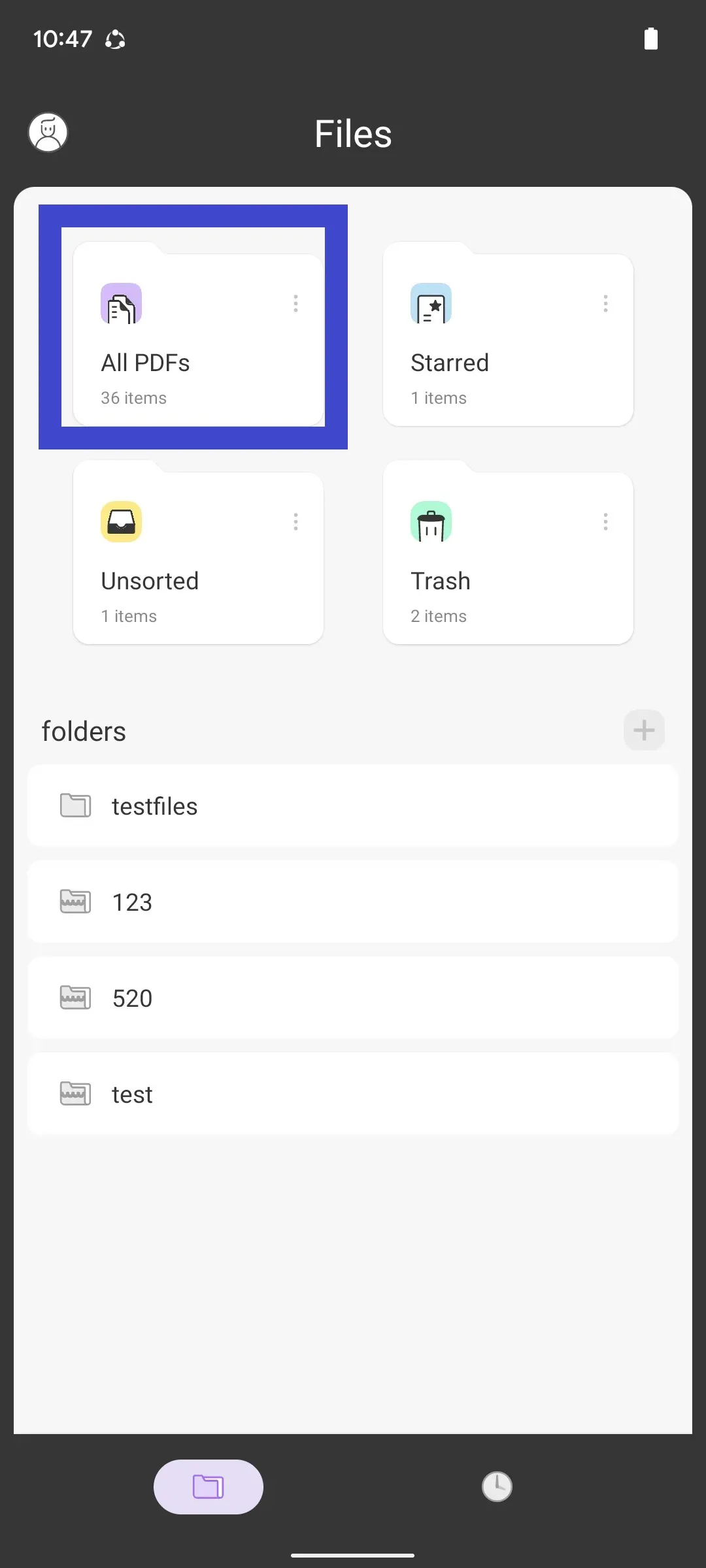
Schritt 2: Klicken Sie oben rechts auf das „3-Punkte-Menü“-Symbol und tippen Sie auf „Drucken“.
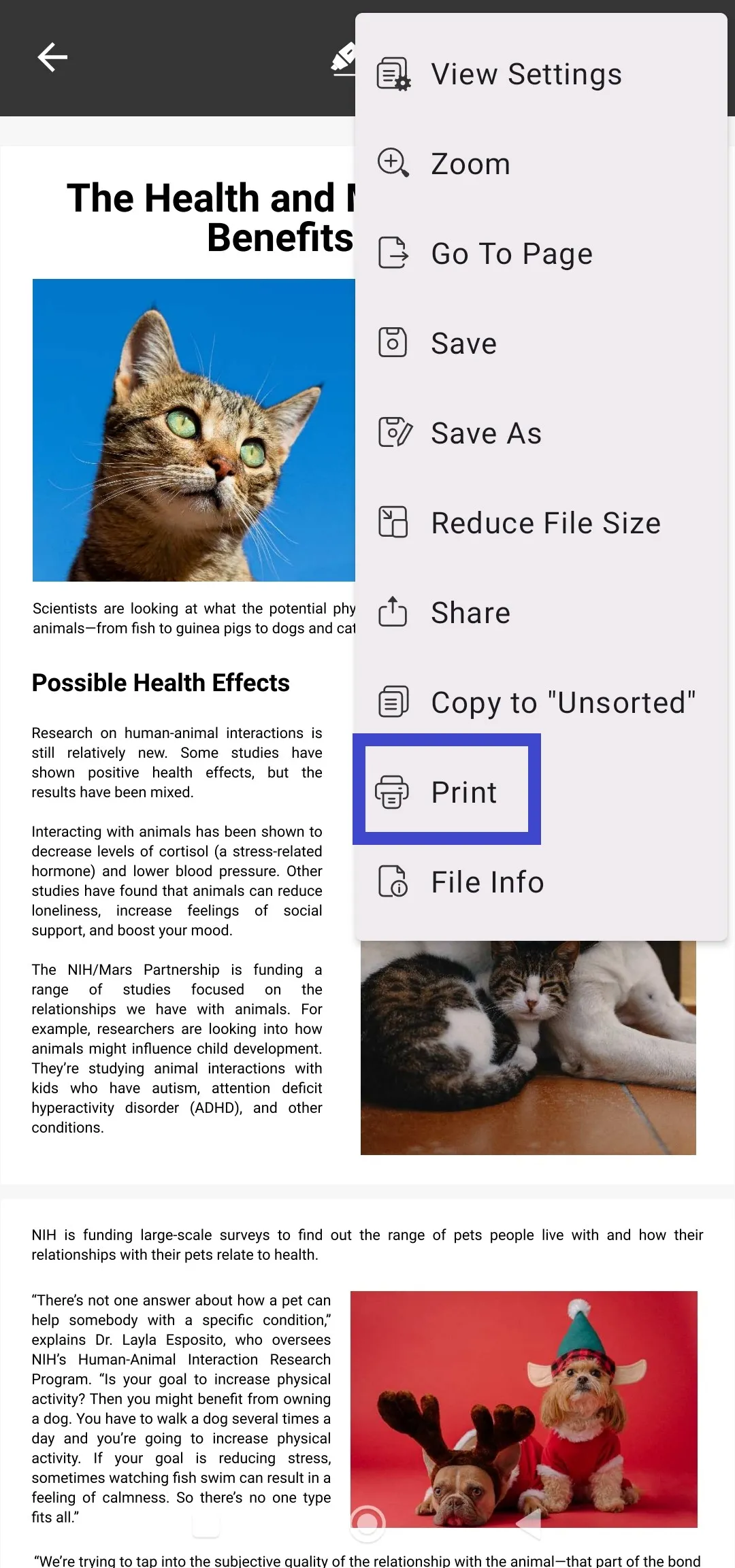
Schritt 3: Wählen Sie im Druckereinstellungsfenster den Drucker aus, den Sie verwenden möchten.
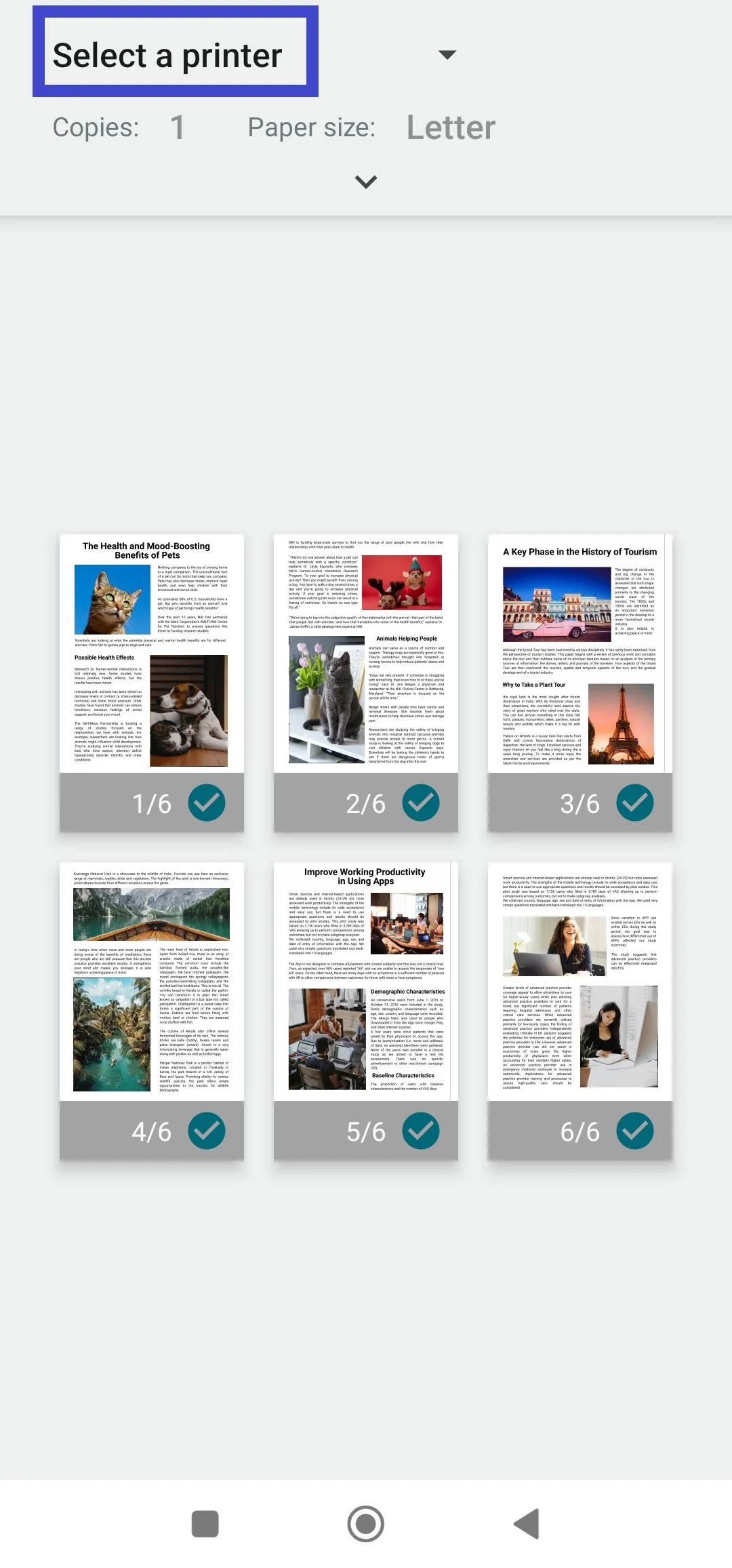
Schritt 4: Passen Sie die anderen Druckeinstellungen an, z. B. Anzahl der Exemplare, Papiertyp, Layout, Seiten usw. Nachdem Sie die Druckeinstellungen angepasst haben, klicken Sie auf die Schaltfläche „Drucken“, um die PDF-Datei sofort auszudrucken.
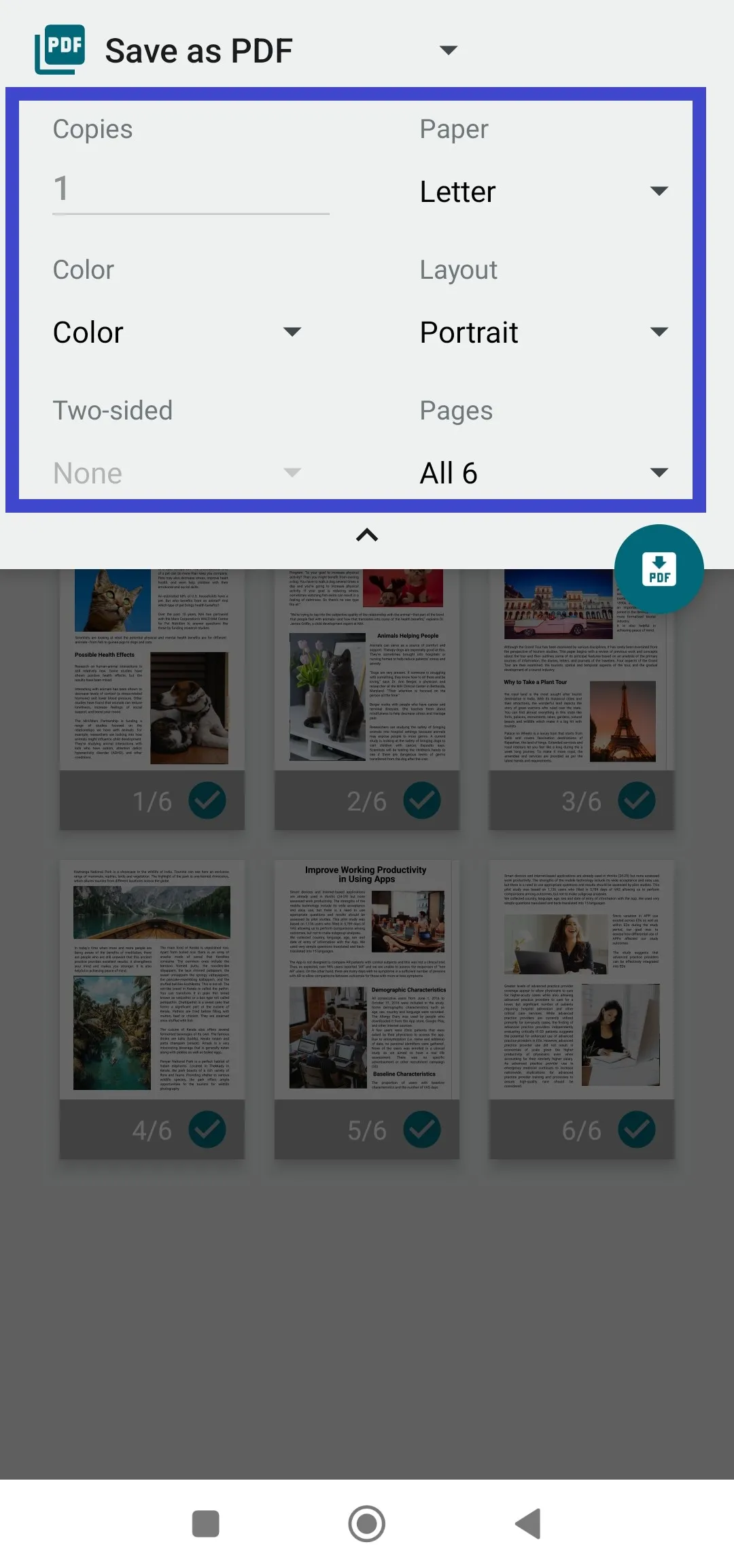
Das ist alles! Auf diese Weise bietet ein 4-stufiger Prozess mit UPDF für Android eine nahtlose Möglichkeit, PDF auf Android zu drucken, ohne einen PC zu verwenden.
Wie Sie andere Dokumente/Bilder auf Android als PDF drucken
Da PDF ein universell kompatibles Format ist, möchten Android-Benutzer auch andere Dokumente/Bilder in PDF umwandeln. Zum Beispiel möchten Sie einige wichtige Webseiten als PDF speichern oder Quittungen mit Bildern als PDF speichern.
Mit der integrierten Funktion „Als PDF drucken“ von Google Cloud können Sie auf Android ganz einfach andere Dokumente als PDF drucken. Mit dieser Option können Sie Dokumente als PDF in der gewünschten Papiergröße, mit den gewünschten Seitenbereichen, in der gewünschten Druckqualität und mit anderen Einstellungen drucken.
So drucken Sie andere Dokumente/Bilder als PDF mit Google Cloud auf Android:
Schritt 1: Öffnen Sie auf Ihrem Android-Gerät die Datei, die Sie als PDF drucken möchten. Klicken Sie in der rechten Ecke auf das Menüsymbol.
Schritt 2: Klicken Sie auf die Option „Teilen > Drucken“. Wählen Sie die Option „Als PDF speichern“.
Schritt 3: Passen Sie die Druckeinstellungen an und klicken Sie auf das Symbol „PDF“, um die Datei als PDF auf Ihrem Android-Gerät zu speichern.
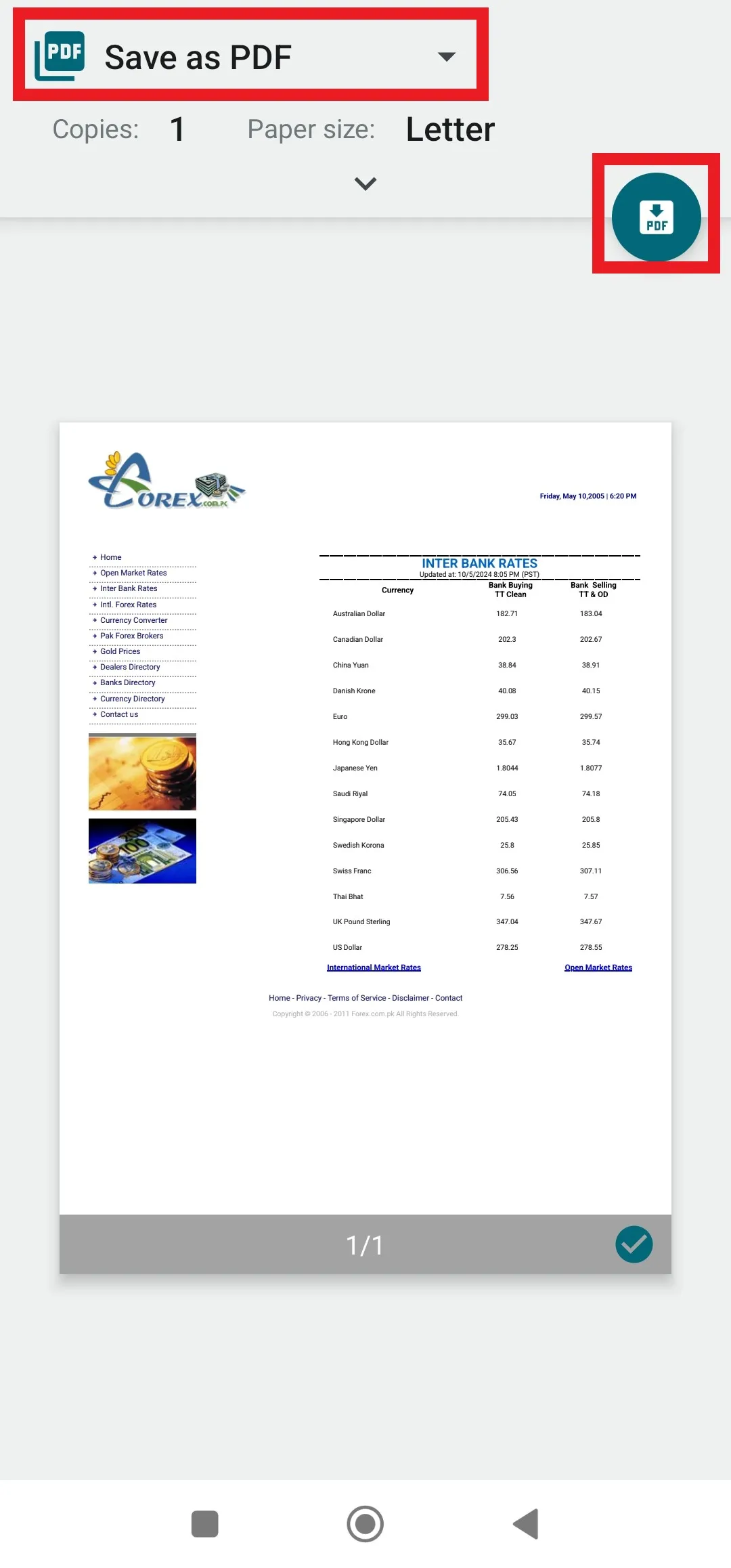
Auf diese Weise können Sie jedes Dokument oder Bild ganz einfach direkt auf Ihrem Android-Gerät als PDF drucken.
Sobald Sie die PDF-Datei haben, können Sie mit UPDF PDF-Text/-Bilder bearbeiten, PDF-Inhalte mit Anmerkungen versehen (hervorheben/unterstreichen/zeichnen) oder PDF-Seiten organisieren. Holen Sie sich also UPDF für Android, um diese PDFs nach Ihren Wünschen anzupassen.
Windows • macOS • iOS • Android 100% sicher
UPDF für Android: Nicht nur Drucken von PDFs auf Android
Oben haben wir gesehen, dass UPDF für Android eine nahtlose Möglichkeit bietet, PDFs auf Android auf jedem Drucker mit benutzerdefinierten Einstellungen zu drucken. Dies ist jedoch nur eine von vielen Funktionen. Die anderen wichtigen Funktionen, auf die Sie mit UPDF für Android zugreifen können, wie:
- PDF bearbeiten: Sie können PDF-Text und -Bilder hinzufügen/bearbeiten.
- PDF beschriften: Sie können das PDF markieren, zeichnen, durchstreichen, mit Spirallinien versehen, unterstreichen oder Stempel/Aufkleber/Haftnotizen hinzufügen.
- UPDF AI Assistent: Sie erhalten den PDF AI Assistant (UPDF AI), um eine AI-basierte PDF-Zusammenfassung, -Erklärung oder -Übersetzung zu erhalten. Sie können sogar das Chat-Fenster verwenden, um Fragen zu stellen, die über den PDF-Bereich hinausgehen.
- UPDF Cloud: Sie können PDF-Dateien in einem sicheren Cloud-Speicher speichern und darauf zugreifen.
Möchten Sie mehr über UPDF erfahren? Sehen Sie sich dieses Video an!
Fragen zum Drucken von PDFs auf Android
F1. Wie drucke ich eine Webseite auf Android als PDF?
Um eine Webseite auf Android als PDF zu drucken, klicken Sie im Webbrowser auf das Menüsymbol und tippen Sie auf Teilen > Drucken. Wählen Sie „Als PDF speichern“ und klicken Sie auf das PDF-Symbol, um die Webseite als PDF auf Ihrem Android-Gerät zu speichern.
F2. Warum kann ich PDF nicht drucken?
Einige der Gründe, warum PDF Sie möglicherweise nicht drucken lässt, sind:
1. Das PDF wurde falsch/unvollständig heruntergeladen.
2. Das PDF ist kennwortgeschützt.
3. Das Gerät ist mit keinem Drucker verbunden.
4. Der Druckertreiber ist beschädigt oder nicht aktualisiert.
F3. Benötige ich Adobe, um PDF-Dateien zu drucken?
Nein, Sie benötigen Adobe nicht, um PDF-Dateien zu drucken. Sie können PDFs mit jedem PDF-Tool oder sogar mit dem Webbrowser drucken.
Fazit
Der digitale Fortschritt modernisiert viele traditionelle Praktiken. Eines dieser neuen Verfahren ist das direkte Drucken von PDF-Dateien von Android aus. Weiter oben haben wir besprochen, wie einfach es mit UPDF für Android ist, PDFs von Android auf jedem Drucker zu drucken. Nun ist es an der Zeit, die UPDF-Anwendung zu installieren und den oben beschriebenen Schritten zu folgen, um PDFs direkt von Ihrem Android-Gerät aus zu drucken.
Windows • macOS • iOS • Android 100% sicher
 UPDF
UPDF
 UPDF für Windows
UPDF für Windows UPDF für Mac
UPDF für Mac UPDF für iPhone/iPad
UPDF für iPhone/iPad UPDF für Android
UPDF für Android UPDF AI Online
UPDF AI Online UPDF Sign
UPDF Sign PDF bearbeiten
PDF bearbeiten PDF kommentieren
PDF kommentieren PDF erstellen
PDF erstellen PDF-Formular
PDF-Formular Links bearbeiten
Links bearbeiten PDF konvertieren
PDF konvertieren OCR
OCR PDF in Word
PDF in Word PDF in Bild
PDF in Bild PDF in Excel
PDF in Excel PDF organisieren
PDF organisieren PDFs zusammenführen
PDFs zusammenführen PDF teilen
PDF teilen PDF zuschneiden
PDF zuschneiden PDF drehen
PDF drehen PDF schützen
PDF schützen PDF signieren
PDF signieren PDF schwärzen
PDF schwärzen PDF bereinigen
PDF bereinigen Sicherheit entfernen
Sicherheit entfernen PDF lesen
PDF lesen UPDF Cloud
UPDF Cloud PDF komprimieren
PDF komprimieren PDF drucken
PDF drucken Stapelverarbeitung
Stapelverarbeitung Über UPDF AI
Über UPDF AI UPDF AI Lösungen
UPDF AI Lösungen KI-Benutzerhandbuch
KI-Benutzerhandbuch FAQ zu UPDF AI
FAQ zu UPDF AI PDF zusammenfassen
PDF zusammenfassen PDF übersetzen
PDF übersetzen Chatten mit PDF
Chatten mit PDF Chatten mit AI
Chatten mit AI Chatten mit Bild
Chatten mit Bild PDF zu Mindmap
PDF zu Mindmap PDF erklären
PDF erklären Wissenschaftliche Forschung
Wissenschaftliche Forschung Papersuche
Papersuche KI-Korrektor
KI-Korrektor KI-Schreiber
KI-Schreiber KI-Hausaufgabenhelfer
KI-Hausaufgabenhelfer KI-Quiz-Generator
KI-Quiz-Generator KI-Mathelöser
KI-Mathelöser PDF in Word
PDF in Word PDF in Excel
PDF in Excel PDF in PowerPoint
PDF in PowerPoint Tutorials
Tutorials UPDF Tipps
UPDF Tipps FAQs
FAQs UPDF Bewertungen
UPDF Bewertungen Downloadcenter
Downloadcenter Blog
Blog Newsroom
Newsroom Technische Daten
Technische Daten Updates
Updates UPDF vs. Adobe Acrobat
UPDF vs. Adobe Acrobat UPDF vs. Foxit
UPDF vs. Foxit UPDF vs. PDF Expert
UPDF vs. PDF Expert








 Delia Meyer
Delia Meyer 


